Node.js Anlagenkonfiguration
In diesem Kapitel werden wir stellen Ihnen Node.js auf ein Fenster und Linux-Methode zu installieren.
Diese Installation Tutorial node.js v4.4.3 LTS (Long Term Support) Version, zum Beispiel.
Node.js Installationspaket und den Quellcode herunterladen unter: https://nodejs.org/en/download/ .
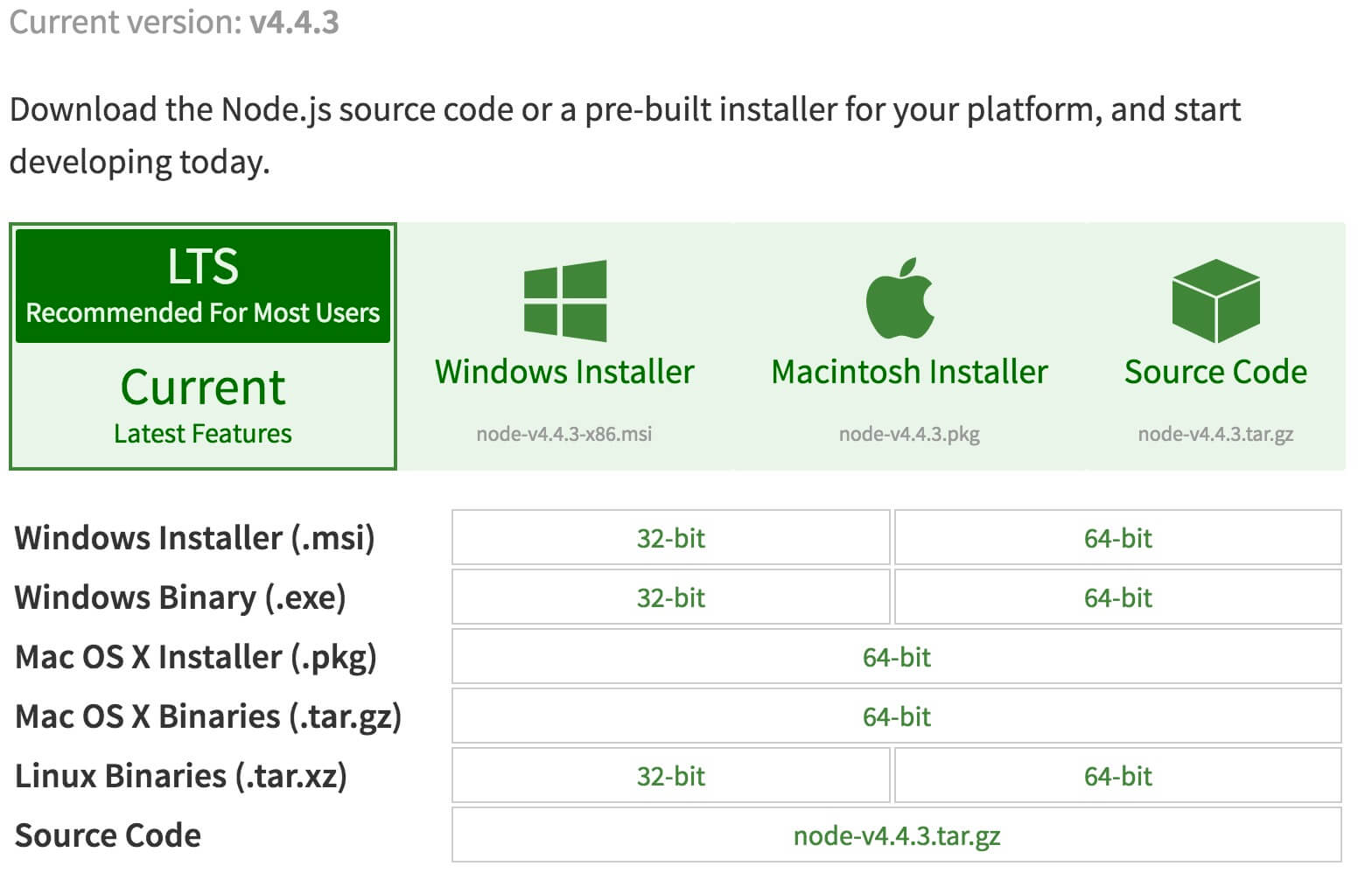
Sie können Sie das Paket Node.js auf der Plattform abhängig installieren müssen, wählen.
Node.js Versionshistorie Download: https://nodejs.org/dist/
Hinweis: Installieren Sie Node.js auf Linux Python installieren müssen , 2.6 oder 2.7, wird nicht empfohlen , Python 3.0 oder höher zu installieren.
Node.js Installation auf Fenster
Sie können die folgenden zwei Arten verwenden zu installieren.
1, Windows-Installationspaket (.msi)
32-Bit - Installationspaket herunterladen: https://nodejs.org/dist/v4.4.3/node-v4.4.3-x86.msi
64-Bit - Installationspaket herunterladen: https://nodejs.org/dist/v4.4.3/node-v4.4.3-x64.msi
In den Beispielen v0.10.26 hierin Version, zum Beispiel, ähnlich wie in anderen Versionen, die Installationsschritte:
Schritt 1: Doppelklicken Sie auf die heruntergeladene Installationspaket v0.10.26, wie folgt:
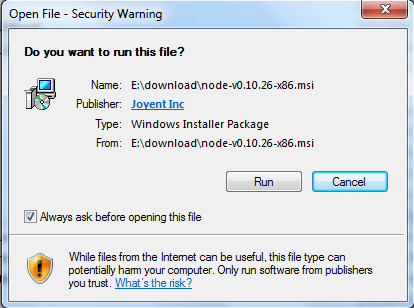
Schritt 2: Klicken Sie auf die oben Run (Run), die folgende Schnittstelle:
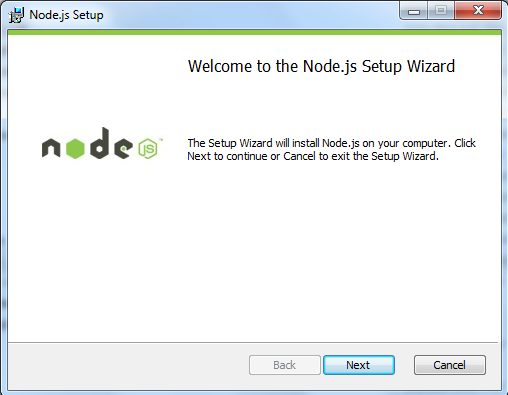
Schritt 3: Wählen Sie die Option, den Vertrag zu akzeptieren, klicken Sie auf Weiter (Next) -Taste:
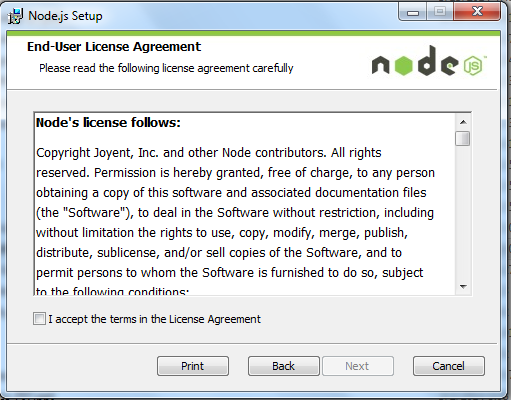
Schritt 4: Node.js Standard-Installationsverzeichnis ist "C: \ Program Files \ NodeJS \", können Sie das Verzeichnis ändern, und klicken Sie auf Weiter (Next):
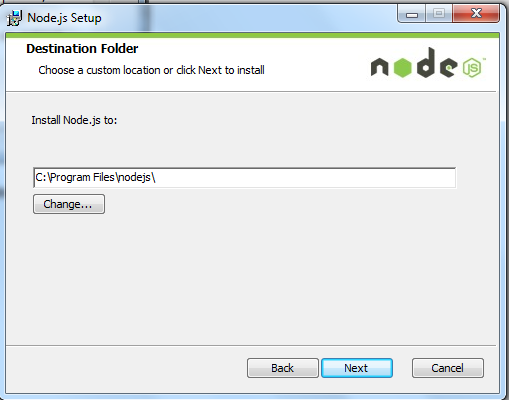
Schritt 5: Baum-Symbol Klicken Sie auf den Modus, den Sie installieren müssen, zu wählen, und klicken Sie dann auf Weiter Weiter (Next)
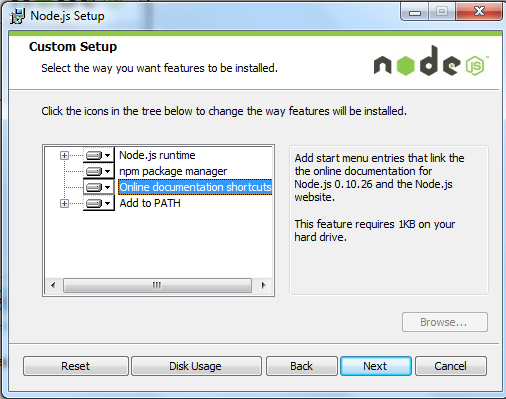
Schritt 6: Klicken Sie auf Installieren (installieren), um die Installation zu starten Node.js. Sie können auch zurück (Zurück), klicken Sie auf die vorherige Konfiguration zu ändern. Und dann weiter (weiter) klicken:
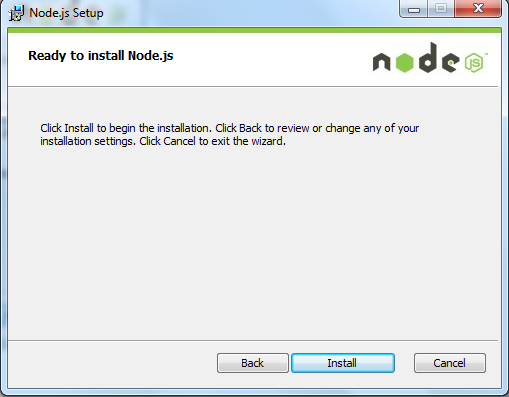
Der Installationsprozess:
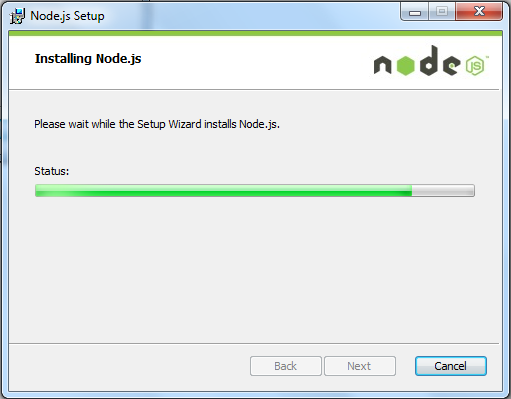
Klicken Sie auf Fertig (komplett), um den Installationsassistenten zu beenden.
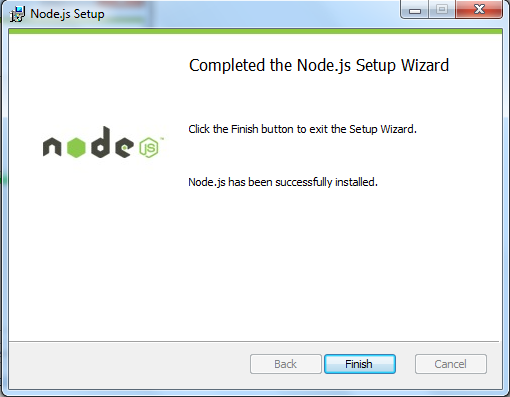
Erkennung Umgebungsvariable PATH ist mit Node.js konfiguriert, klicken Sie auf Start = "run =" Geben Sie "cmd" => Geben Sie den Befehl "Pfad", die folgende Ausgabe:
PATH=C:\oraclexe\app\oracle\product\10.2.0\server\bin;C:\Windows\system32; C:\Windows;C:\Windows\System32\Wbem;C:\Windows\System32\WindowsPowerShell\v1.0\; c:\python32\python;C:\MinGW\bin;C:\Program Files\GTK2-Runtime\lib; C:\Program Files\MySQL\MySQL Server 5.5\bin;C:\Program Files\nodejs\; C:\Users\rg\AppData\Roaming\npm
Wir können die Umgebungsvariable bereits enthält C: \ Programme \ NodeJS \
Prüfen Node.js Version
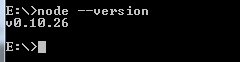
2, Windows-Binärdateien (EXE) Installation
32-Bit - Installationspaket herunterladen: http://nodejs.org/dist/v0.10.26/node.exe
64-Bit - Installationspaket herunterladen: http://nodejs.org/dist/v0.10.26/x64/node.exe
Installationsschritte
Schritt 1: Doppelklicken Sie auf die heruntergeladene Installationspaket Node.exe, wird die folgende Schnittstelle angezeigt:
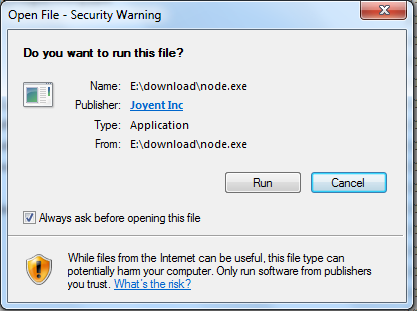
Befehlszeilenfenster, klicken Sie auf Ausführen (Run) Taste erscheint:

Test-Version
Geben Sie node.exe, wo das Verzeichnis wie folgt:
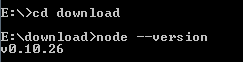
Wenn Sie die obige Ausgabe zu erhalten, was darauf hinweist, dass Sie erfolgreich installiert haben Node.js.
Ubuntu installiert Node.js
Node.js Installationsquelle
Im folgenden Abschnitt wird beschrieben, wie Node.js installieren wir werden unter Ubuntu Linux. Andere Linux-Systeme, wie Centos usw. ähnlich wie die folgenden Installationsschritte.
Erhalten Sie Node.js Quelle auf Github:
$ sudo git clone https://github.com/nodejs/node.git Cloning into 'node'...
Ändern von Verzeichnisberechtigungen:
$ sudo chmod -R 755 node
Verwenden Sieconfigure die kompilierte Datei erstellen und wie folgt vor :
$ cd node $ sudo ./configure $ sudo make $ sudo make install
Ansichts-Knoten-Version:
$ node --version v0.10.25
Ubuntu Befehl apt-get installieren
Befehlsformat ist wie folgt:
sudo apt-get install nodejs sudo apt-get install npm
CentOS installiert Node.js
1, laden Sie den Quellcode, müssen Sie https://nodejs.org/en/download/~~V Download der aktuellen Version NodeJS, Papier v0.10.24 Beispiel:
cd /usr/local/src/ wget http://nodejs.org/dist/v0.10.24/node-v0.10.24.tar.gz
2, extrahieren Sie die Quelle
tar zxvf node-v0.10.24.tar.gz
3, kompilieren und installieren
cd node-v0.10.24 ./configure --prefix=/usr/local/node/0.10.24 make make install
4, Konfiguration NODE_HOME, geben Sie Profilbearbeitung Umgebungsvariablen
vim /etc/profile
NodeJS setzen Umgebungsvariablen, die folgende in der obigenexport PATH USER LOGNAME MAIL HOST HISTSIZE HISTCONTROLZeile hinzu:
#set for nodejs export NODE_HOME=/usr/local/node/0.10.24 export PATH=$NODE_HOME/bin:$PATH
: Wq zu speichern und zu beenden, der Compiler / etc / profile die Konfiguration zu validieren
source /etc/profile
Überprüfen der erfolgreichen Installation Konfiguration
node -v
Ausgangskonfiguration erfolgreich v0.10.24
npm Modul Installationspfad
/usr/local/node/0.10.24/lib/node_modules/
HINWEIS: NodeJS offiziellen Website vorkompilierte Linux - Binaries bietet, können Sie es direkt herunterladen.